Table of Contents
ワードプレスで記事を書くにはどうすればいいですか?手順を教えてください

初めてWordPressでブログを書く方にとって、難しく感じるのが記事の投稿でしょう。
アメブロで記事を書いてきたから大丈夫!
と思っていると・・・
WordPressの記事の書き方に戸惑うかもしれません。
WordPress記事の書き方手順
記事の投稿は、まず、画面の左側にある管理画面から操作します。
「投稿」という欄をクリックすると、上から順に「投稿一覧、新規追加、カテゴリー、タグ」というサブウインドゥが右側に表示されます。
そこで、「新規追加」をクリックして選択します。
すると、「新規投稿を追加」という画面が現れます。
まずは、タイトルを入力しましょう。
「ここにタイトルを入力」という欄に、記事のタイトルを入力します。
次に、記事内で使う画像ファイルを追加します。
「メディアを追加」というボタンを選んでください。
このボタンを押すと、画像のアップロード画面に変わりますので、パソコン内から写真を選択してアップロードします。
このとき、写真が保存されているフォルダを別ウィンドゥで開いているのであれば、ドラッグアンドドロップでもファイルをアップロードできるので活用しましょう。
記事の本文は、一番大きな白い欄に書いていきます。
アメブロなどの無料ブログと同様に、記事を書いていってくださいね。
記事内で文章の段落を作るには、「Enter」キーを押します。
すると、文章がひとまとまりになった段落ができます。
段落を作らずに改行だけしたい場合は、「Shift」キーと「Enter」キーを同時に押しましょう。
必要に応じて、本文に画像を挿入します。
「メディアライブラリ」に画像が保存されているので、「投稿に挿入」を選ぶと記事に画像を入れることができます。
完成した記事の投稿は、画面右上にある「公開」というボックスから操作します。
「公開」というボタンを押すと記事が即時に公開されます。
いったん保存したい場合は「下書きとして保存」を選択してください。
また、WordPressでは投稿予約も可能です。
日時を設定するためには、「すぐに公開する編集」の「編集」をクリックしましょう。
お好みの時間に設定して「公開」を押すと投稿予約ができるので、活用してみてくださいね。